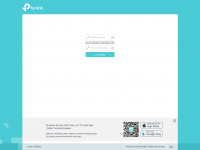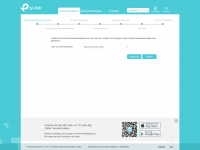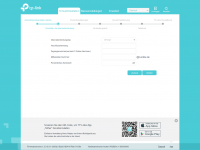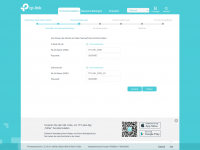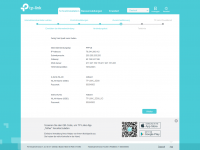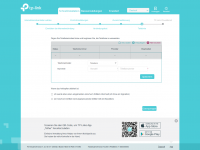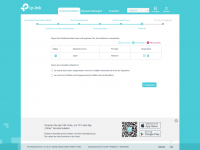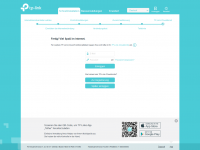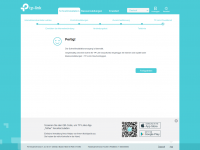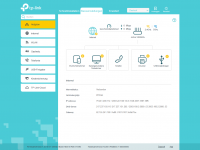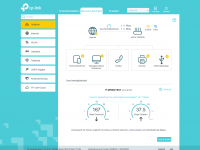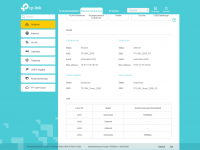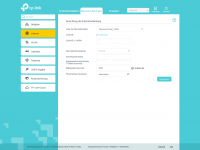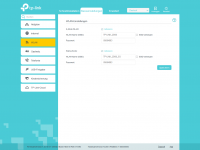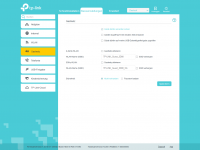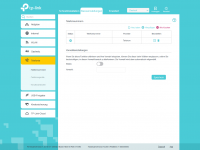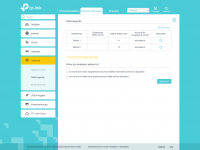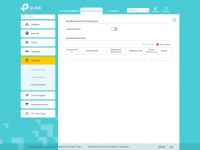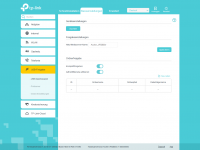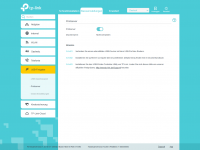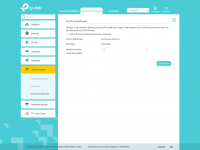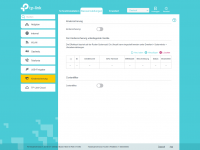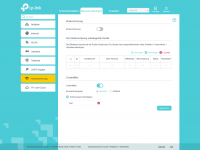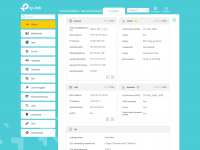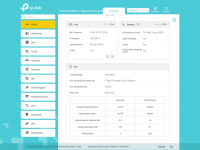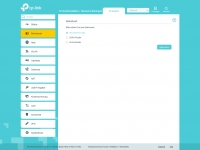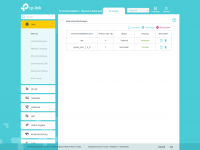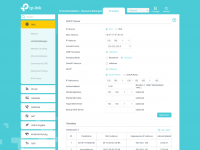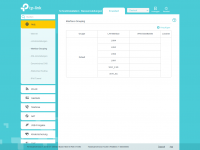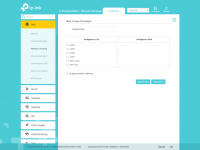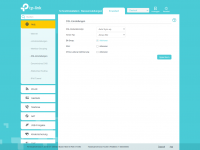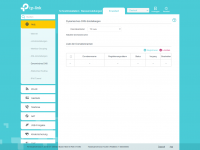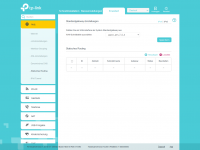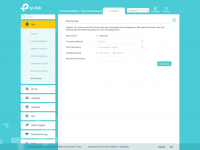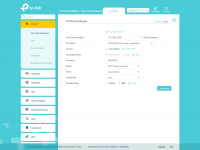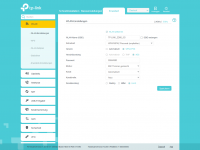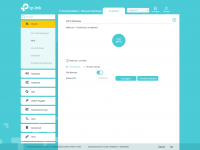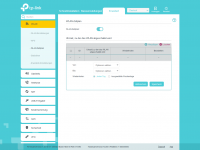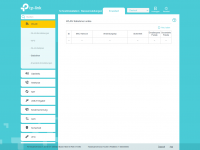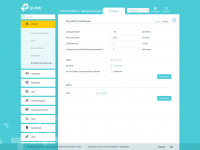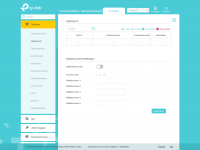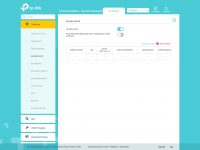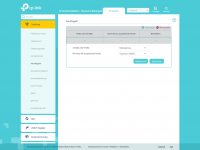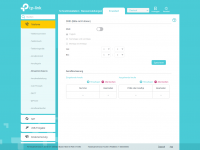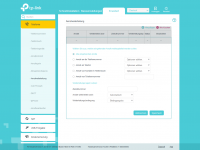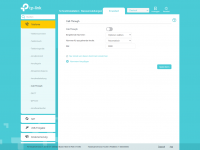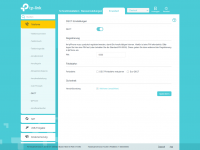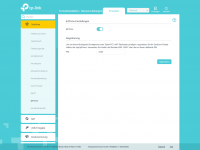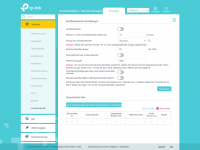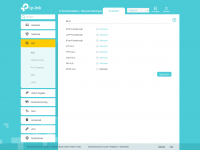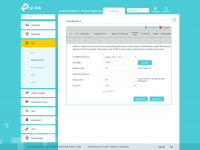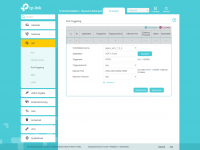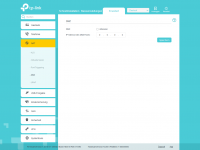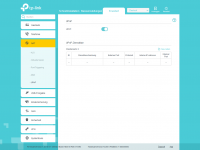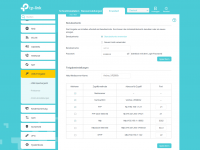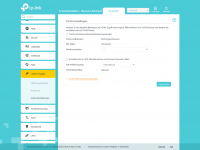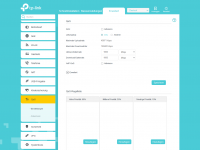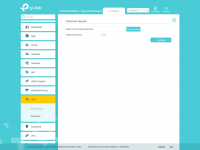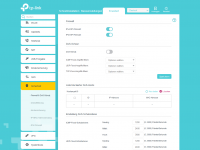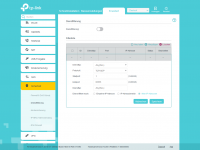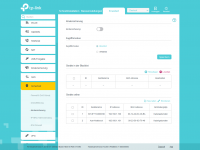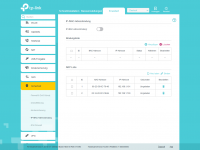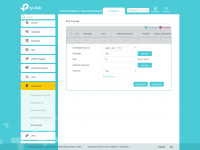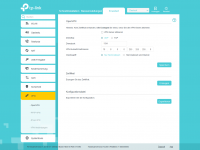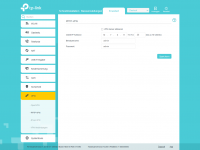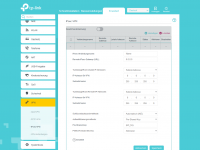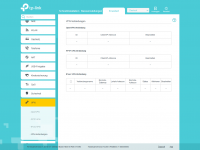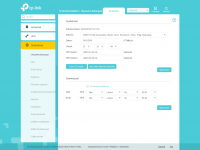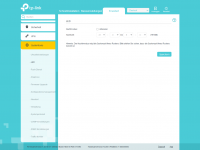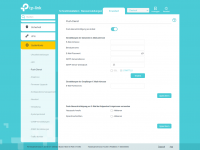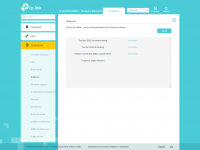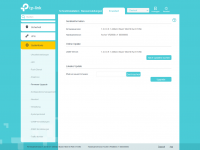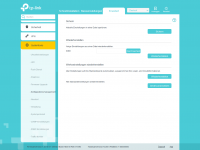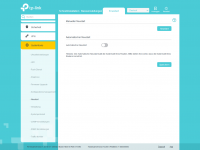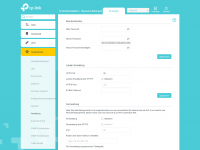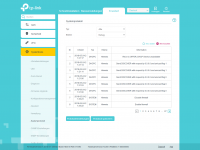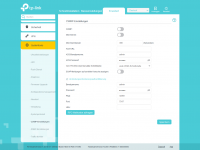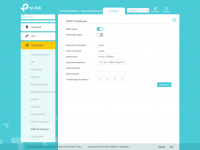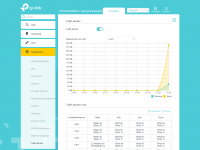Software
Im Falle eines Routers kommt es prinzipiell nicht nur auf die Hardware an - alles steht und fällt mit der eingesetzten Software. In vielen Testberichten wird aus diesem Grund oftmals AVM sehr gelobt, da die Software hier als sehr gut ausgeklügelt und optimiert gilt. Ob dies im Falle des TP-Link Archer auch gilt wollen wir im Folgenden genauer aufschlüsseln.
Erst-Einrichtung
Nachdem der Router mit der Internetleitung verbunden wurde kann man mit der Einrichtung beginnen. Hierbei wird man seitens der Software dazu aufgefordert, ein Passwort für den späteren Zugriff zu vergeben. Weiterhin müssen die Zugangsdaten des Internetanbieters eingegeben werden, das W-Lan (sofern man möchte) konfiguriert werden und im Anschluss die Telefonie eingerichtet werden. Im Falle unseres Telekom-Anschlusses mussten wir hierbei die drei zugewiesenen Rufnummern manuell eingeben und somit im Router registrieren. Zu guter Letzt lässt sich weiterhin ein TP-Link Cloudkonto einrichten. Dies ermöglicht - ähnlich wie der AVM myfritz.net Dienst - einen Fernzugriff auf den Router und eine DynDNS-Verbindung.
Basiseinstellungen
Nach der Erst-Einrichtung gelangt man in die Basiseinstellungen des Routers. Dieses bietet im linken Menü die Reiter "Netzplan", "Internet", "WLAN", "Gastnetz", "Telefonie", "USB-Freigabe", "Kindersicherung" und "TP-Link-Cloud".
Im Reiter "Netzplan" erhält man die wichtigsten Informationen zum derzeitigen Status des Systems. Beispielsweise mit welcher IP-Adresse der Nutzer online war oder welcher DNS-Server zum Einsatz kommt. Über einen Button im oberen Bereich gelangt man zu einem Geschwindigkeitstest, der auf Basis von speedtest.net eine Angabe über die real erreichbare Datenrate macht. Interessant dabei: Der Router ermittelt ein geringeres Ergebnis als ein Rechner, der per LAN angebunden ist. Der Wert im Router dient somit scheinbar eher als Schätzwert.
Im Reiter "Internet" lassen sich die wichtigsten Dinge zum Anschluss konfigurieren - etwa die Zugangsdaten. Interessant dabei: Hier lassen sich bereits Optionen zu VLAD-ID treffen. Dies wäre ein Parameter, den wir so nicht in den "Basiseinstellungen" erwartet hätten.
Im Reiter "WLAN" lässt sich neben der SSID das W-Lan Kennwort vergeben. Weiterhin lässt sich unter "Gastnetz" ein 2,4GHz und ein 5GHz W-Lan Gastnetz aufspannen. Hierbei lassen sich verschiedene weitere Optionen wählen. So beispielsweise, ob einem Gast der Zugriff auf das lokale Netz erlaubt sein darf. Der Reiter "Telefonie" unterteilt sich in die Reiter "Telefonnummern", "Telefoniegeräte" und "Anrufbeantworter".
Hierbei beschränkt sich TP-Link in den Basiseinstellungen tatsächlich auf sehr simple Optionen. So lassen sich Telefonnummern einrichten und bearbeiten. DECT-Telefone oder die analogen Telefon-Anschlüsse am Router konfigurieren und weiterhin der Anrufbeantworter aktivieren. Gerade bei letztem fehlen einige Optionen - diesen kann man augenscheinlich nur für alle Rufnummern aktivieren oder gar keine.
Auch das Menü "USB-Freigabe" unterteilt sich in drei Untermenüs. Hierbei lässt sich entweder ein USB-Speichergerät konfigurieren und Freigaben erteilen. Unserer Erfahrung nach funktioniert das aber im Basismenü nicht - da hier die Einstellungen der Nutzer und Passwörter fehlt. Dazu später unter "Erweiterte Einstellungen" mehr. Neben dem USB-Speicher besteht auch die Option einen Drucker anzuschließen oder einen 3G/4G-Stick an schließen zu können. Gerade letzteres ist sehr interessant, kann man doch hier auf eine Mobilfunkverbindung als Backup zur normalen DSL-Verbindung zurückgreifen.
Im Reiter "Kindersicherung" lassen sich Geräte definieren, die von der Kindersicherung betroffen sind und diesbezüglich Online-Zeiten einstellen. Dies funktioniert analog, wie man es von einer Fritz!Box gewöhnt wäre. Weiterhin kann man einen Contentfilter (sowohl als Blacklist, als auch als Whitelist) einrichten, der scheinbar bestimmt URL nach Schlüsselwörtern durchsucht und im Zweifelsfall sperrt bzw. den Zugriff auf diese erlaubt. Hier stellt sich uns jedoch die Frage, was passiert, wenn man einen anderen DNS verwendet oder die Webseite direkt über die IP aufruft - dann dürfte der Filter nicht mehr greifen. Ein Teenager dürfte diese Art der Filterung somit schnell umgehen können.
Erweitere Einstellungen
Ähnlich wie im Fritz!OS auf einer Fritz!Box hat auch TP-Link viele Optionen, die einen normalen User überfordern könnten in ein Menü für "Erweitere Einstellungen" verbannt. Durch Klick auf "Erweitert" in der oberen Menü-Leiste landet man in diesem Menü.
Neben den bereits vorhandenen Reitern tauchen plötzlich weitere Reiter für "Status", "Betriebsart", "Netz", "NAT", "QoS", "Sicherheit", "VPN" und "Systemtools" auf. Weiterhin werden die bestehenden Menüs um weitere Unterpunkte ergänz.
Im Reiter "Status" erhält man eine Übersicht über alle Schnittstellen und deren Verbindungseigenschaften, so beispielsweise auch über die Synchronisierungswerte der DSL-Schnittstelle.
Unter "Betriebsart" lässt sich der Router von "DSL-Modemrouter" auf "3G/4G-Router" oder "W-Lan Router" umstellen. Gerade Zweiteres ist interessant, da man den Router somit auch ohne DSL rein per Mobilfunkanbindung nutzen können. Im Falle des W-Lan Routers wird aus dem VR2800v ein simpler Access-Point.
Der Reiter "Netz" wird um Einstellungen für Internet, Lan-Einstellungen, Interface-Grouping, Dynamisches DNS, statisches Routing und IPv6-Tunnel erweitert. Hierbei wird schnell klar, wie umfangreich die Optionen des TP-Link Archer VR2800v sind und warum der Hersteller diese hier "verstecket". Ein geneigter Nutzer sollte hier definitiv wissen was er tut.
Unter LAN-Einstellungen fanden wir es insbesondere interessant, dass der Router scheinbar mehr als ein Netz verwalten kann. So kann man zusätzlich zu dem voreingestellten 192.168.1.er Netz noch ein weiteres im Netzwerk einstellen.
Unter Interface-Grouping verbirgt sich die Option VLAN-Einstellungen vornehmen zu können. Das Fehlen dieser Funktion bemängelten wir bei der Fritz!Box - zeigt es jedoch in diesem Fall deutlich: Das Produkt aus dem Hause TP-Link richtet sich nicht nur an normale Consumer-User, sondern auch an solche, die wesentlich mehr Funktionen brauchen, dafür jedoch beim Komfort diverse Abstrich hinnehmen können.
Auch der Reiter WLAN wird um weitere Untermenüs erweitert - neben der SSID und dem Passwort lassen sich hier weitere Einstellungen wie der 802.11-Modus, der Kanal, die Kanalbreite und die Sendeleistung konfigurieren. Dies kann getrennt für 2,4GHz, als auch für 5 GHz vorgenommen werden. Im Menü WPS lassen sich Geräte per WPS Push-Button oder WPS-Pin Methode anmelden. Unter WLAN-Zeitplan lässt sich konfigurieren wann und wie lange das W-Lan aktiv sein soll.
Am stärksten wird wohl der Reiter "Telefonie" erweitert - hier trifft man plötzlich auf weitere Untermenüs wie "Telefonbuch", "Anrufprotokoll", "Anrufregeln", "Klingel/Anrufsperre", "Anrufweiterleitung", "Call-Trough", "DECT", "tpPhone".
Bei einigen dieser Menüs stellt sich uns jedoch die Frage, warum diese vor dem "normalen" Anwender versteckt werden, da sie doch nötig sind um die Telefoniefunktion des Routers wirklich nutzen können. Hier sollte TP-Link noch einmal überdenken ob ein User gewisse Optionen wirklich erst unter "Erweitert" finden sollte oder nicht bereits im Basismenü. Dazu zählt beispielsweise das Telefonbuch, das Anrufprotokoll, die Anrufsperre oder die Weiterleitung.
Auch der Anrufbeantworter lässt sich erst im Erweiterten-Menü wirklich sinnvoll konfigurieren.
Hingegen ist es verständlich, warum der Reiter "NAT" inklusive der entsprechenden Untermenüs vor einem normalen Anwender versteckt wird - vielen werden die hier vorhandenen Einstellungen nichts sagen bzw. werden sie im normalen Betrieb auch nur selten wirklich angepasst werden müssen.
So lassen sich hier unter anderem Port-Trigger, Portfreigaben oder gar eine DMZ einrichten. Auch UPnP lässt sich hier aktivieren oder deaktivieren.
Ein weiteres Menü, welches erweitert wird ist die USB-Freigabe. Hierbei muss man jedoch sagen, dass viele der nun gebotenen Optionen eigentlich schon im Basis-Menü vorhanden sein sollten. Wir konnten im Basis-Menü keine funktionsfähige Freigabe erstellen - dies gelang uns erst nachdem wir Benutzername und Passwort im erweiterten Menü konfiguriert hatten.
Unter "QoS" lassen sich Anwendungen (auf Basis von Ports) definieren, die besonders behandelt werden sollen. Hierbei gibt TP-Link die Option einer hohen , einer mittleren und einer niedrigen Priorität, in die man seine Anwendungen eintragen kann. Für den Normalfall lassen sich unter "Datenbank" bereits vorgefertigte Datenbank herunterladen und einspielen.
Etwas komplizierter wird es im Reiter "Sicherheit" - hier lassen sich die Firewall inklusive DoS-Schutz konfigurieren. Unter Dienstfilterung lassen sich bestimmte Ports für einzelne IPs, IP-Adress-Ranges oder gar das ganze Netzwerk sperren.
Weiterhin wird hier eine Option geboten, die Kindersicherung etwas umfangreicher zu konfigurieren oder IP-Adressen an MAC-Adressen (betrifft also den DHCP) zu binden.
Sehr umfangreich fällt auch der Reiter "VPN" aus - neben OpenVPN unterstützt der Router hier weiterhin PPTP-VPN und IPSec-VPN. Während im Falle von OpenVPN und PPTP-VPN der Router als Endpunkt dient, erlaubt IPSec-VPN die Verbindung des Routers zu einem anderen Netzwerk. Dies ist dabei ähnlich wie die VPN-Verbindung zweier Fritz!Boxen.
Ein weiterer Reiter mit sehr vielen Untermenüs stellt der Reiter "Systemtools" dar. Hier lassen sich grundlegende Einstellungen zum Router treffen - etwa die Uhrzeit konfigurieren, die LED am Router einstellen oder ein Push-Dienst aktivieren. Letzterer fällt dabei leider nicht so umfangreich aus, wie der einer Fritz!Box. Der TP-Link Router gibt dabei nur Auskunft über Sprachnachrichten und verpasste Anrufe. Einen Push-Dienst für neue Updates oder eine neue IP gibt es leider nicht. Auch der Traffic-Monitor fällt leider nicht so umfangreich aus.
Alles in allem besteht von der Usability der TP-Link Software und der Fritz!Box-Software ein großer Unterschied. Im Falle von AVM merkt man, dass der Hersteller seit vielen Jahren an dieser Software arbeitet und genau weiß, was der User wo erwartet. Bzw. hat AVM den Nutzer zum Teil darauf getrimmt, welche Option er wo zu erwarten hat - manchmal ist dies auch bei AVM nicht ganz eindeutig, warum eine Funktion jetzt genau in diesem Untermenü zu finden ist.
Bei TP-Link handelt es sich definitiv um die umfangreichere Software mit wesentlich mehr Optionen - ein User der beispielsweise VLAN-Einstellungen benötigt wird hier mit Sicherheit glücklich. Auch die Hilfefunktion, die an und für sich jede Option der Software recht genau beschreibt ist sehr hilfreich. Dennoch muss man klar sagen: Viele Funktionen sind nicht dort wo man sie erwartet oder werden im Basis-Menü gar ausgeblendet. Dies ist vermutlich damit zu begründen, dass viele Produkte aus dem Hause TP-Link eher im professionellen Umfeld angesiedelt sind und man nicht unbedingt den klassischen Endkunden bei der Entwicklung der Software im Blick hatte.
Hier sollte TP-Link ansetzen und die Software optimieren. Mit einer Optimierung der Software und der Erweiterung um kleinere Funktionen, die man von den Geräten aus dem Hause AVM gewohnt ist, hätte man endlich den idealen Router. Sowohl für den Netzwerkadministrator, der viele Funktionen und Einstelloptionen benötigt, als auch für den Consumer-Nutzer der eigentlich nur einen funktionsfähigen Router haben möchte.
Für die "Generation-Smartphone", bei der alles auf Apps basieren muss bietet TP-Link übrigens eine App im Playstore an, die einen Zugriff auf die wichtigsten Funktionen des Gerätes erlaubt.